在电脑上安装了ubuntu21.04,在自定义的空闲分区进行安装的好久就是不用把文件拷贝出来了,不晓得如何操作,别急,下文就是ubuntu21.04系统自定义分区安装方法,一起看看去吧。
首先我们进入ubuntu21.04的安装界面,选择 简体中文,然后选 安装Ubuntu。
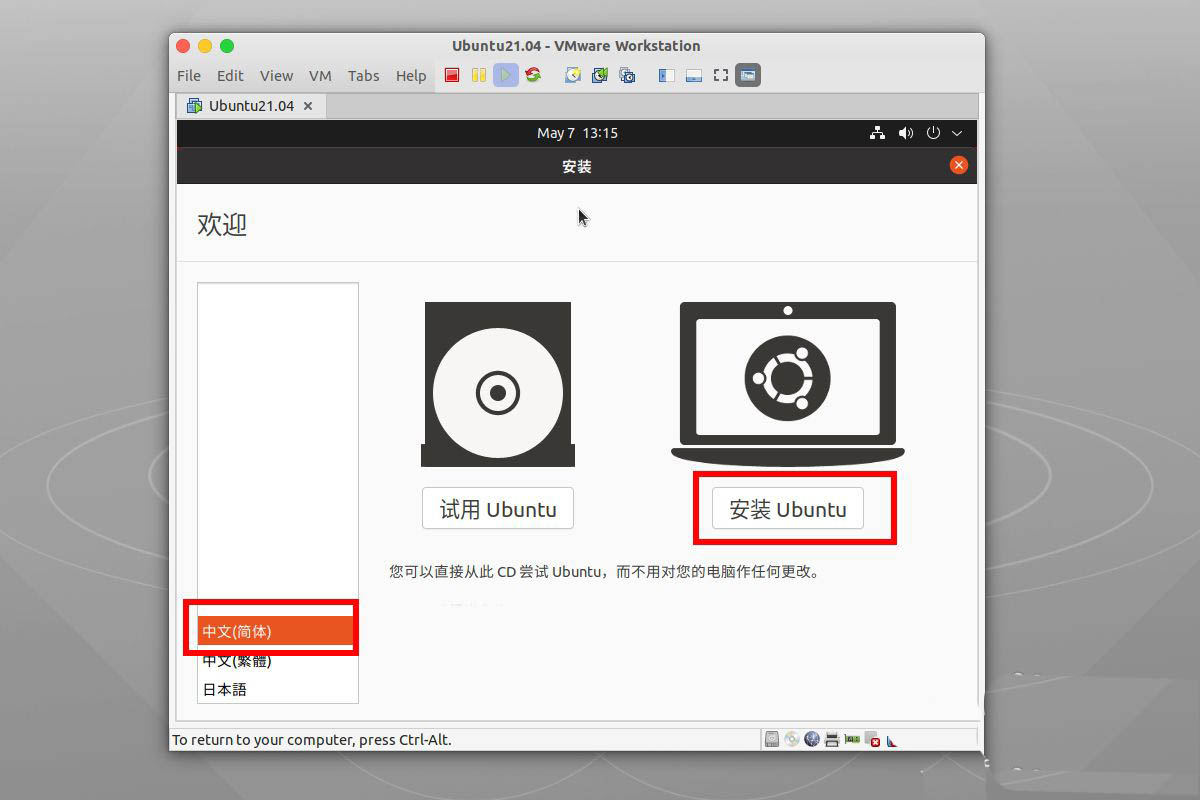
到了安装类型的窗口的时候,我们选择最底部的 其他选项 然后底部选择继续下去。
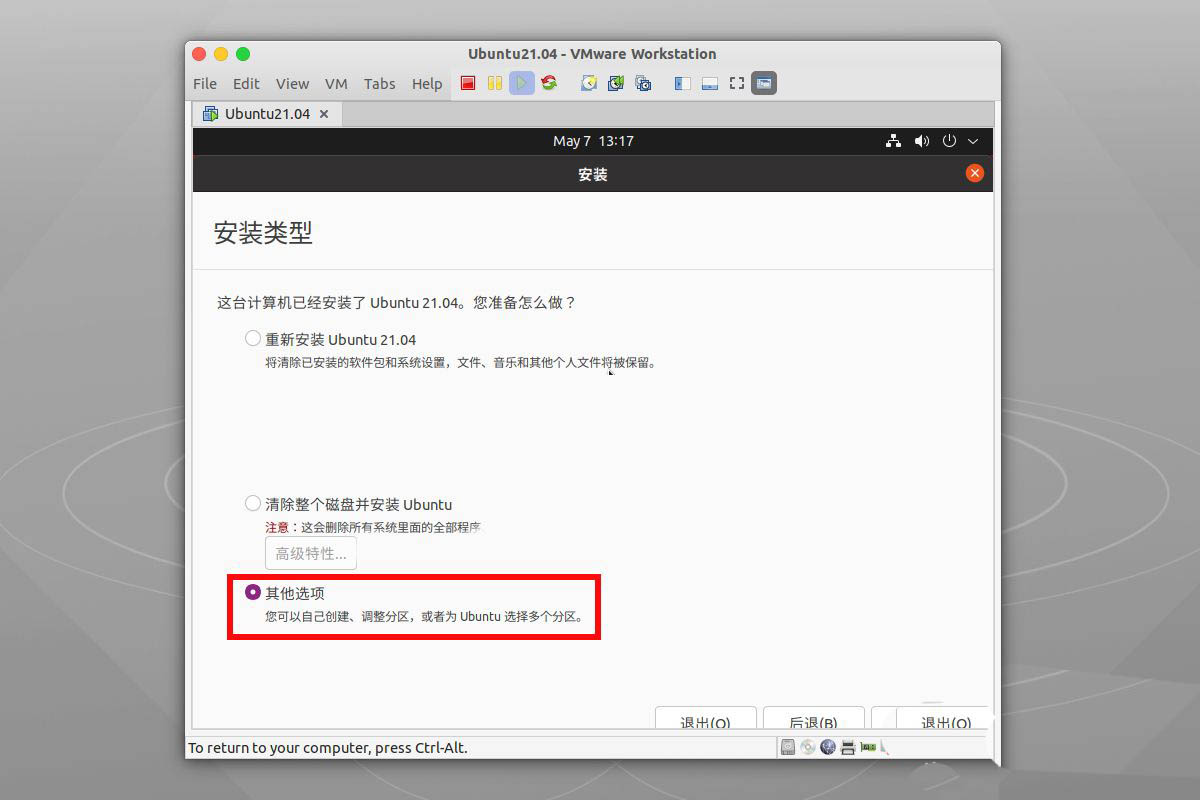
现在我们就可以自定义分区了,选择一个要安装ubuntu的分区选择 更改,会弹出一个编辑分区窗口。
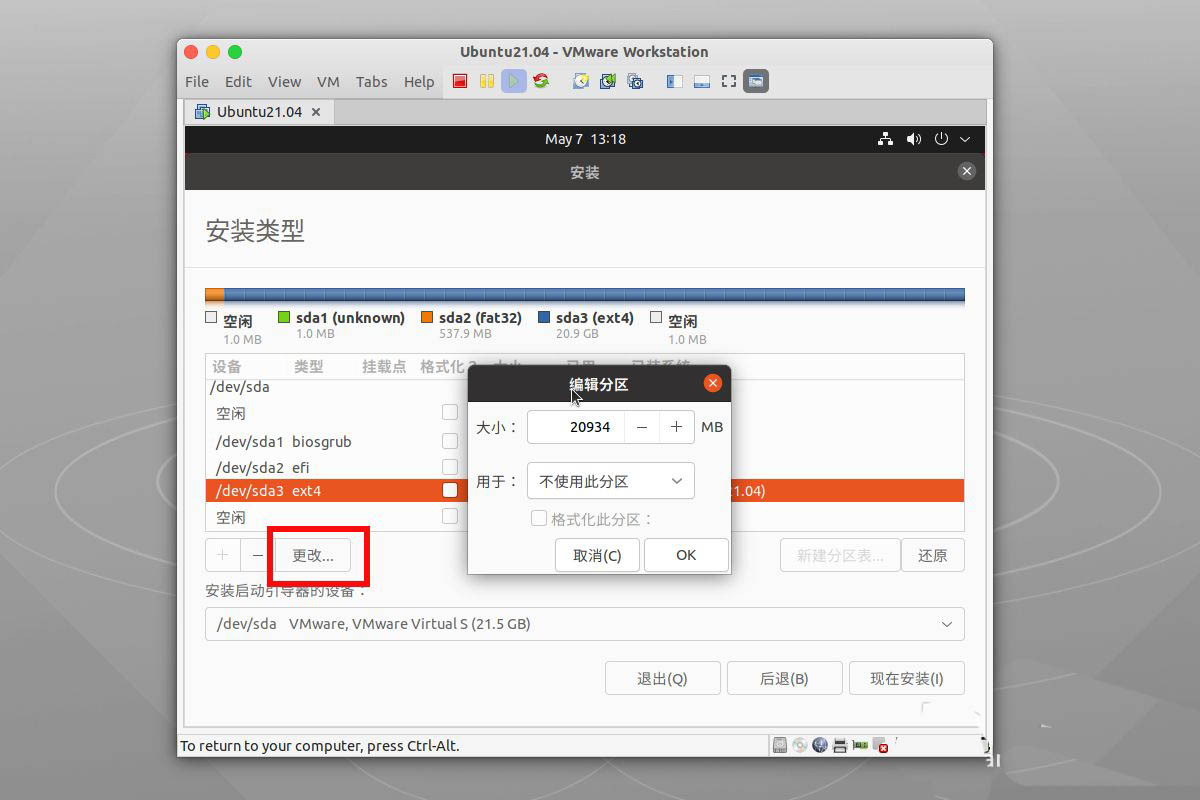
第一个大小就是分区的大小,默认就是你选中的整个分区的大小,然后选择分区的格式 Ext4日志文件系统。

接着记得勾选 格式化此分区,并且挂载点选择根分区,因为我们要把整个系统都安装在这个分区,然后选择ok进行应用分区更改。
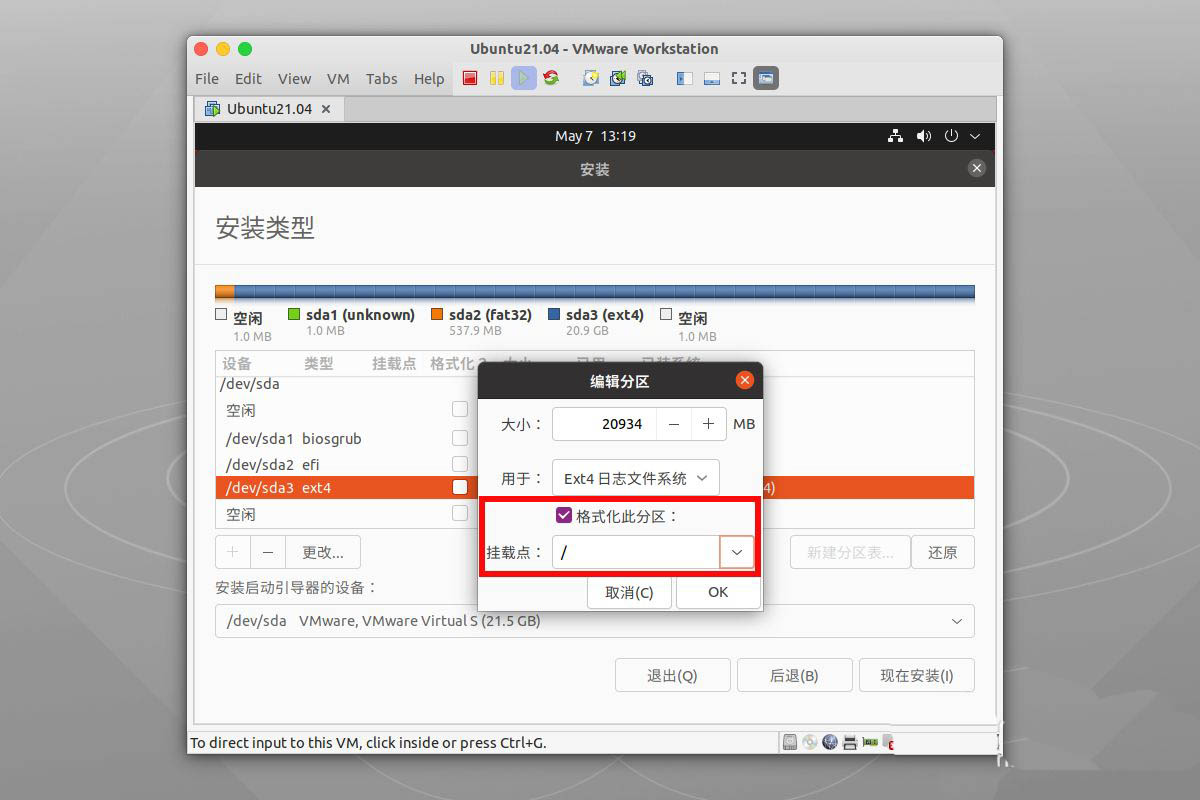
最后我们发现列表中我们自定义的分区有个挂载点,并勾选了格式化,现在就可以安装系统了。
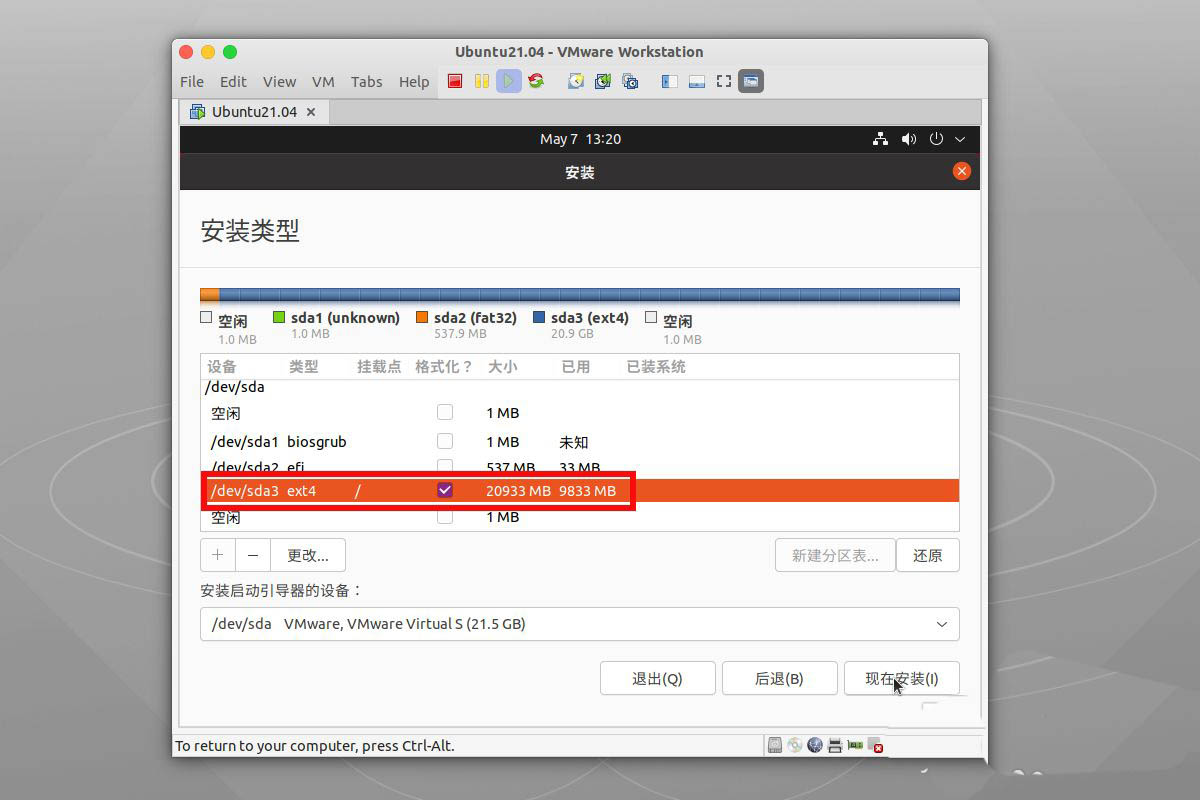
以上就是ubuntu21.04系统自定义分区安装的技巧,希望大家喜欢哦。
 音效改善技巧与设置:如何提升电脑的音
音效改善技巧与设置:如何提升电脑的音
音质效果的提升在日益数字化的时代中,成为了众多电脑使用者......
 win7文件类型扩展名更改教程
win7文件类型扩展名更改教程
大部分情况下,如果更改了文件的类型扩展名都会导致文件无法......
 如何发现电脑病毒:我该怎么判断电脑是
如何发现电脑病毒:我该怎么判断电脑是
电脑病毒如今已经成为了我们使用计算机时必须面对的一个常见......
 华为手机分屏显示怎么打开
华为手机分屏显示怎么打开
进入手机,点击要分屏显示的程序,例如【图库】。进入图库程......
 Win10版本1709系统延长服务终止日期
Win10版本1709系统延长服务终止日期
对于我们在使用的win10版本1709,微软在之前已经宣布要终止对这......
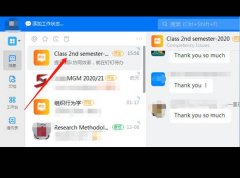
使用钉钉群怎么快速查找群图片和视频呢?想必有的网友还不太了解的,为此,今日小编带来的这篇文章就为大伙分享了钉钉群查找群图片和视频教程,一起来看看吧。...

小米手机一直以性价比著称,吸引了不少用户前来使用,给用户带来了不一样的使用体验,在这款手机中用户可以感受到不错的硬件配置的,能够满足用户的使用需求,并且这款手机的兼容性也...
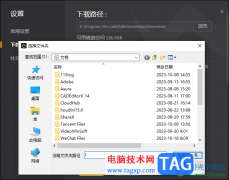
WeGame是一款腾讯旗下非常受欢迎的游戏平台软件,你可以在该游戏软件中进行查看各种相关的游戏,以及还可以下载自己想要运行的游戏,但是一些小伙伴下载了游戏之后,想要知道下载的游戏...
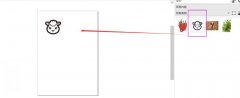
小伙伴们你们知道如何在CDR中让对象适用于某一路径呢?今天小编很乐意与大家分享CDR中让对象适用于某一路径的技巧,感兴趣的可以来了解了解哦。...
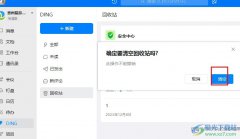
很多小伙伴在使用钉钉软件的过程中经常会需要对各种信息进行处理。有的小伙伴在使用钉钉时想要将钉钉中的历史DING消息进行清理,一键清空DING消息的历史回收站,但又不知道该在哪里进行...

Illustrator可以设计出非常好看的图片和图形,一般我们通过Illustrator进行设计的时候,可能需要新建多个图层的情况,比如有文字图层,图形图层以及图片图层等,如果我们需要将多个图层进行...

中望CAD软件是一款图纸编辑工具,该软件可以帮助小伙伴们自由的编辑和制作出自己需要的一个图纸图形,同时你也可以直接在该软件中进行编辑一些文案,有的时候编辑的文案比较多的情况下...
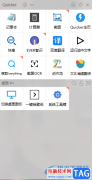
quicker是一款全能的快速启动工具,我们可以在该工具中使用翻译、复制和使用everything搜索工具等,当你想要将自己电脑中的相关文件夹进行搜索出来,那么就可以直接启用quicker工具,通过点击...
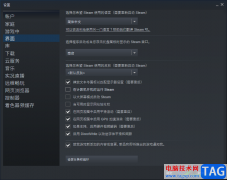
相信很多喜欢玩游戏的小伙伴们对steam这款软件已经有一定的了解了,这款软件包含了非常多的游戏类型,你可以在该软件中搜索出自己需要进行运行的游戏,由于很多喜欢玩游戏的小伙伴们会...

cbox央视影音是一款可以免费将自己喜欢的视频下载到本地中进行观看的播放器,如果你是一个比较喜欢观看电视节目的小伙伴,那么央视影音就可以很好的帮助你实现电视节目的播放和观看,...
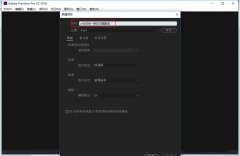
想必很多朋友不了解premiere统一更改字幕属性的操作,本篇就为大家带来premiere统一更改字幕属性的操作步骤,一起来看看吧!...
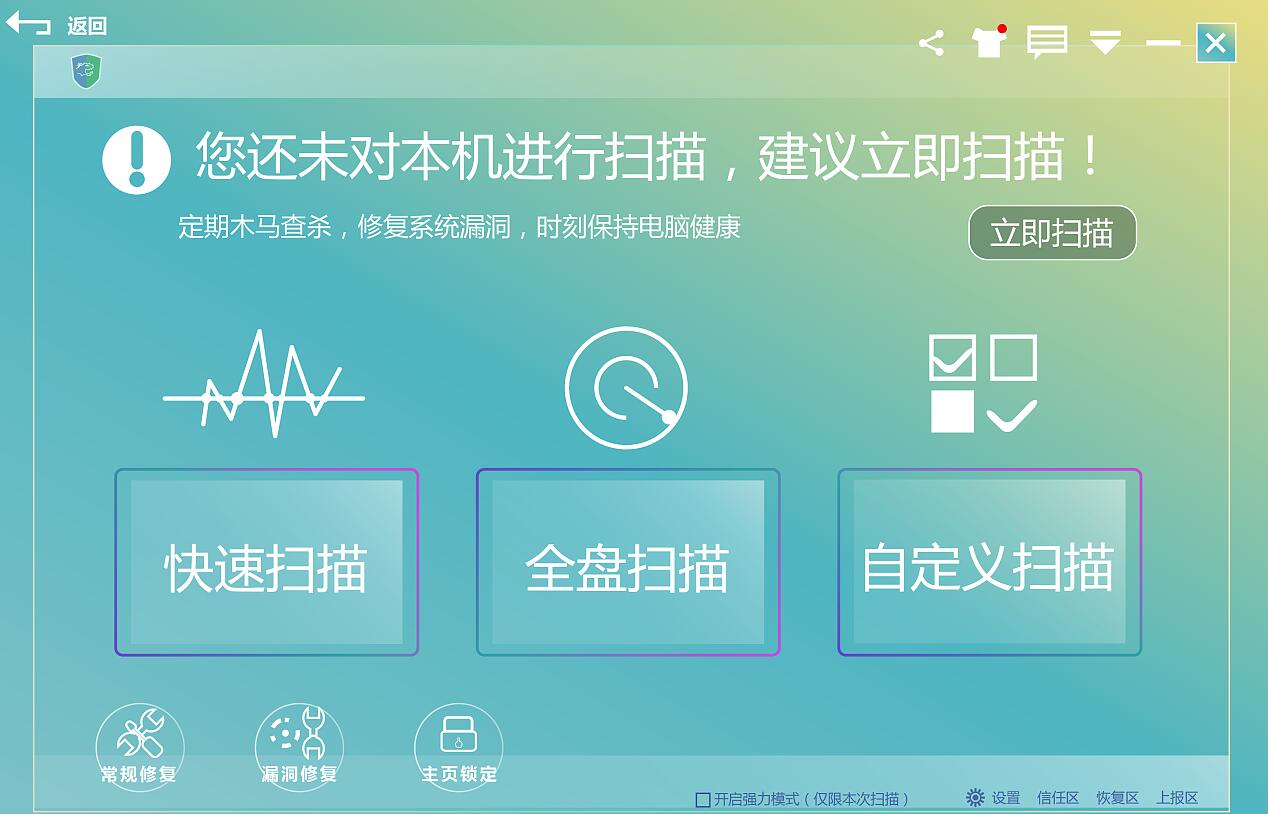
不知道大家在使用电脑的过程中有没有遇到过电脑突然关机的情况,那如果当我们遇到电脑突然自动关机怎么办呢?我们该怎么解决电脑突然自动关机的情况?今天小编就来教大家电脑突然自动关机...
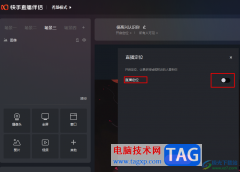
很多小伙伴在使用快手软件进行直播时都会使用快手直播伴侣辅助直播,因为快手直播伴侣中的功能十分的丰富,可以帮助我们添加更多直播的内容,还可以对直播间进行各种设置。有的小伙伴...

轻闪PDF是一款全平台ai智能的pdf文件处理工具,它为用户带来了便捷且功能丰富的pdf服务,例如用户可以在轻闪PDF软件中实现pdf是转换、编辑、分割、合并或是解密等,能够帮助用户简单轻松的...

剪映是很多小伙伴都在使用的一款视频剪辑软件,在这款软件中我们可以根据自己的需求对视频进行剪切、合并或是添加字幕、背景音乐等操作。有的小伙伴在给视频添加背景音乐时想要对背景...